Kopiëren, knippen en plakken
CostX geeft u de mogelijkheid om de grafiek efficiënt in een boomstructuur te creëren met behulp van de krachtige ondersteuning voor slepen en neerzetten.
- Maak knooppunten door ze te kopiëren vanuit hetzelfde documentvenster en vanuit een ander documentvenster.
- Wijzig de inhoud van cellen in de lijstweergave door ze te kopiëren vanuit hetzelfde documentvenster en vanuit een ander documentvenster.
- Een knooppunt maken door tekst uit andere toepassingen te kopiëren.
- Meerdere knooppunten maken door het kopiëren van meerregelige tekst uit andere toepassingen.
- De inhoud van cellen in de lijstweergave wijzigen door gegevens uit andere toepassingen te kopiëren.
CostX helpt u productief te zijn. In het bijzonder zult u merken dat het maken en wijzigen van knooppunten uiterst efficiënt is met de volgende functies.
- Kopiëren vanuit MS Excel en Apple Number. We raden u sterk aan de details te bekijken.
- Meerdere regels tekst kopiëren om in één seconde een boomstructuur te maken. We raden u ten zeerste aan de details te bekijken.
1. Kopiëren binnen CostX documentvensters
1.1 Een knooppunt invoegen
Wanneer u een knooppunt selecteert in de grafiek- en kolomweergave, of de WBS-cel van een knooppunt in de lijstweergave, kunt u op het menu Kopiëren/Plakken in de actiebalk tikken om knooppunten te kopiëren. CostX ondersteunt het kopiëren en plakken van knooppunten binnen hetzelfde documentvenster en tussen documentvensters.
Selecteer in de lijstweergave een andere cel dan de WBS-cel en tik op het menu Kopiëren/Plakken in de actiebalk om de celinhoud te kopiëren. CostX ondersteunt het kopiëren en plakken van celinhoud tussen documentvensters.
1.2 De cellen in de lijstweergave wijzigen
Selecteer in de lijstweergave een andere cel dan de WBS-cel en tik op het menu kopiëren / plakken op de actiebalk. CostX ondersteunt ook kopiëren en plakken tussen documentvensters.
2. Tekst uit andere toepassingen kopiëren
Kopieer tekst uit een andere toepassing naar het klembord en plak deze in het CostX-documentvenster om nieuwe knooppunten in te voegen of de inhoud van cellen te wijzigen op basis van de huidige selectie.
In de lijstweergave wordt kopiëren en plakken alleen toegepast op het hele knooppunt wanneer de kolom "WBS" van een knooppunt is geselecteerd. Als andere cellen van een knooppunt zijn geselecteerd, wordt kopiëren en plakken alleen op die cel toegepast.
2.1 Een knooppunt invoegen
Als er een eenregelige tekst in het pasterboard staat en u selecteert een knooppunt in de kaart- en kolomweergave of de WBS-cel van een knooppunt in de lijstweergave, drukt u op de toetsen "command" en "v" (⌘v) om een kind-element in het geselecteerde knooppunt in te voegen. De naam van het kind-element is de gekopieerde tekst.
2.2 Meerdere knooppunten en masse invoegen
CostX ondersteunt het gezamenlijk invoegen van meerdere knooppunten door het invoegen van meerregelige tekst. EN voeg spaties in aan het begin van elke regel tekst om de hiërarchie van de aan te maken knooppunten aan te passen.
Bijvoorbeeld de volgende tekst kopiëren en het resultaat na het plakken.
Node 1
Node 1.1
Node 1.2
Node 2
Node 2.1
Node 2.1.1
Node 2.1.2
Node 2.2
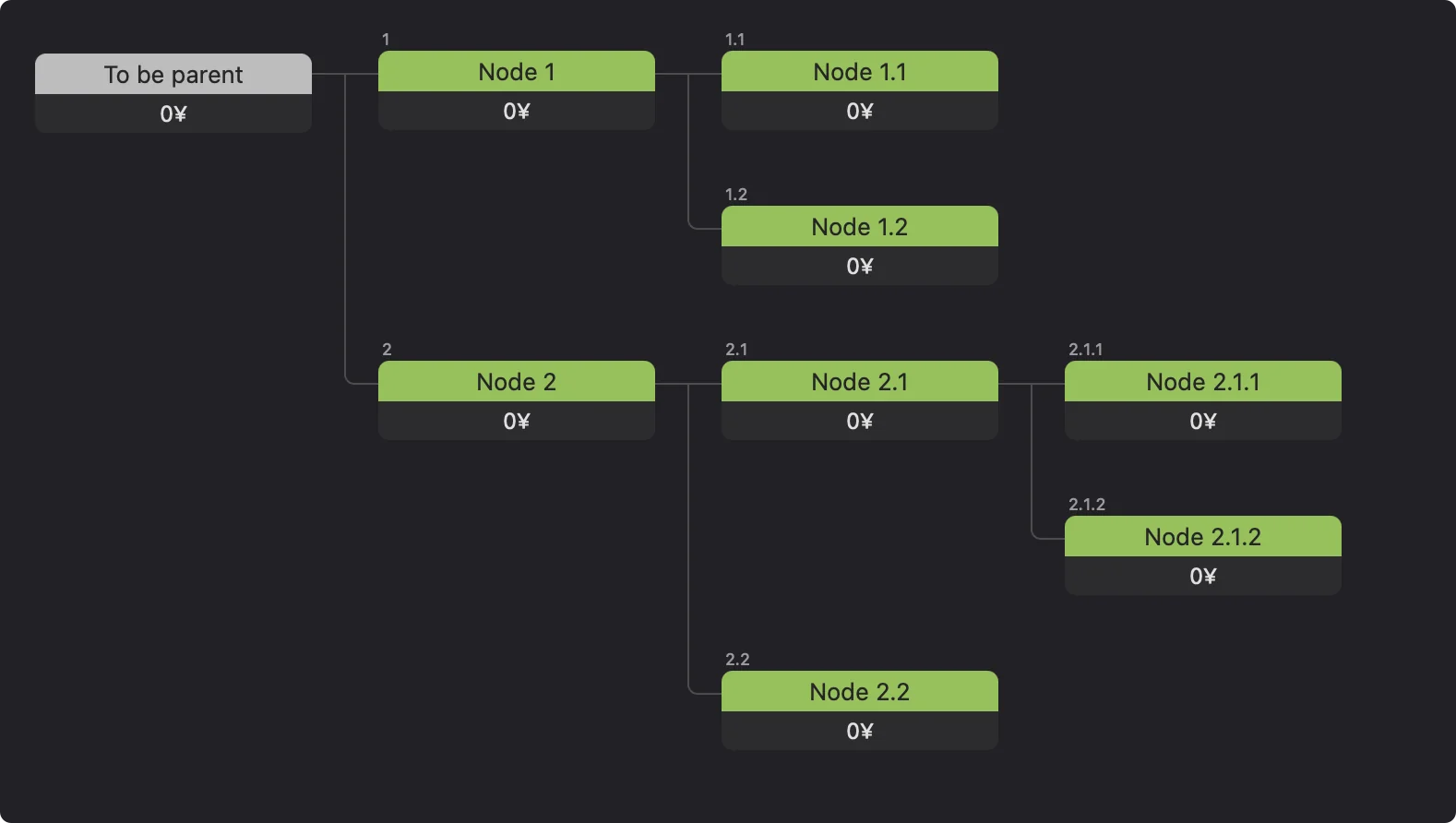
Met deze functie kunt u heel efficiënt en gemakkelijk een document met een boomstructuur maken. Bereid de inhoud van een tekstbestand voor door het handmatig te typen of te kopiëren uit andere toepassingen, en plak de tekst vervolgens gewoon in CostX.
2.3 Cellen in de lijstweergave wijzigen
Wijzig één cel met éénregelige tekst. Selecteer een cel in de lijstweergave en plak de tekst met één regel om de waarde in de cel te wijzigen. Als het gegevenstype overeenkomt, kopieert u bijvoorbeeld een tekenreeks in een tekenreekscel of kopieert u tekst met een getal in een getalkolom. Als het gegevenstype niet overeenkomt, wordt de inhoud van de cel gewijzigd in leeg.
Cellen massaal wijzigen met meerregelige tekst. CostX ondersteunt het invoegen van meerregelige tekst om meerdere cellen in dezelfde kolom samen bij te werken.
- Net als bij het kopiëren van eenregelige tekst om een cel te wijzigen, wordt de waarde gewijzigd als het gegevenstype overeenkomt. Als het gegevenstype niet overeenkomt, wordt de inhoud van de cel gewijzigd in leeg.
- Sommige cellen in het invoeggebied kunnen niet worden gewijzigd, bijvoorbeeld een automatisch berekende kostencel van een groepsknooppunt. Uitgeschakelde cellen worden tijdens het invoegen genegeerd, ongeacht de inhoud van de ingevoegde gegevens.
3. Kopiëren van MS Excel en Apple Nummer
MS Excel en Apple Number hebben krachtige invoer- en gegevensverwerkingsmogelijkheden en veel gebruikers zijn vertrouwd met het gebruik ervan.
Hoewel CostX al een gebruiksvriendelijke en krachtige interface biedt, biedt CostX toch functies waarmee u gemakkelijk gegevens uit MS Excel en Apple Number kunt kopiëren, zodat u de kracht van MS Excel en Apple Number kunt benutten om uw werk nog efficiënter te doen.
In de lijstweergave wordt kopiëren en plakken alleen toegepast op het hele knooppunt wanneer de kolom "WBS" van een knooppunt is geselecteerd. Als andere cellen van een knooppunt zijn geselecteerd, wordt kopiëren en plakken alleen op die cel toegepast.
3.1 Knooppunten invoegen
Net als bij het invoegen van knooppunten door tekst te plakken, kunt u ook inhoud kopiëren uit MS Excel en Apple Number en deze als child node plakken in een geselecteerd knooppunt in CostX.
Bovendien kunt u meerdere kolommen met gegevens kopiëren om meer informatie beschikbaar te hebben bij het maken van nieuwe knooppunten, zodat u efficiënter documenten kunt maken. En u kunt aangeven dat de bronkolom van de gekopieerde cellen moet overeenkomen met de doelkolom van de CostX-knooppunten.
De huidige versie heeft enkele beperkingen ten aanzien van de te kopiëren gegevens. Bij het aanmaken van nieuwe knooppunten wordt het eerste veld behandeld als een stringveld voor de naam van het knooppunt en de andere velden moeten numerieke velden zijn voor kosten en dergelijke.
Hieronder demostreert de video:
- Kopieer een cel om deze als knooppunt te plakken.
- Kopieer meerdere cellen in een kolom en meerdere rijen om ze als meerdere knooppunten te plakken, met alleen de naam.
- Kopieer meerdere cellen in een kolom en meerdere rijen om ze als meerdere knooppunten te plakken, met alleen de naam, met hiërarchie-informatie.
- Kopieer meerdere cellen in meerdere kolommen en meerdere rijen om ze te plakken als meerdere knooppunten met naam en kosteninformatie, met hiërarchie-informatie.
3.2 Cellen in de lijstweergave wijzigen
Net zoals u cellen kunt wijzigen door tekst te plakken, kunt u cellen uit MS Excel en Apple Number kopiëren en plakken om de CostX-cellen in de lijstweergave bij te werken. Bovendien kunt u ook meerdere kolommen kopiëren, waardoor de gegevens efficiënter kunnen worden bijgewerkt.
Met deze functie kunt u CostX-gegevens zeer efficiënt voorbereiden en bijwerken. U kunt gegevens voorbereiden in een Excel-bestand en gegevens uit andere systemen overbrengen naar een Excel-bestand en de functies van MS Excel en Apple Number gebruiken om uw werk te vergemakkelijken.